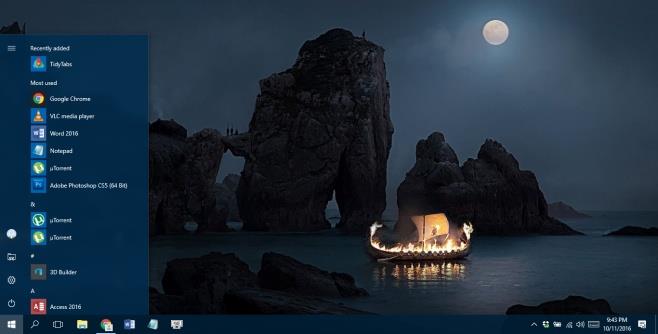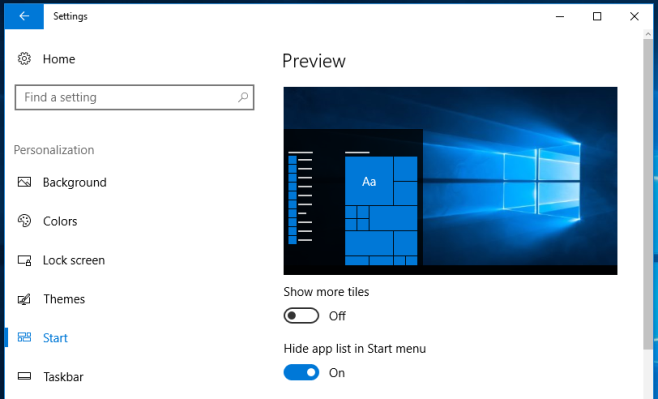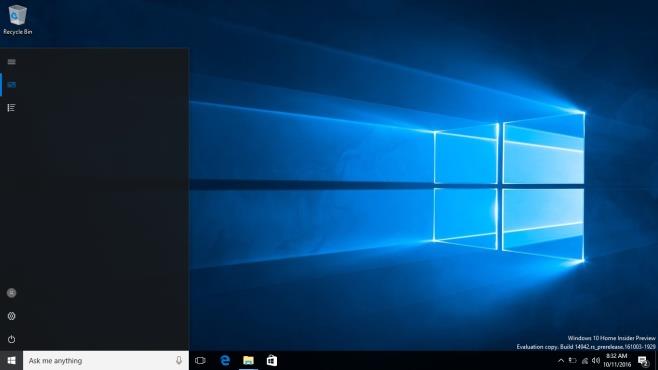Microsoft speelt al sinds Windows 8 met het Start-menu en de startknop in Windows. Met Windows 10 kwam het tot een redelijk compromis tussen de Windows 7 en Windows 8 UI. Het startmenu van Windows 10 was populair bij gebruikers tot de jubileumupdate. De Jubileumupdate heeft het vernieuwd, zodat een alomtegenwoordige lijst van alle apps die op uw systeem zijn geïnstalleerd, in het Startmenu verschijnt. Gebruikers waren niet blij met deze wijziging en waren op zoek naar een manier om deze te verwijderen. Ze hebben ook feedback gegeven aan Microsoft met hetzelfde effect. De Windows 10 Insider Build 14942 heeft eindelijk een manier om de lijst met apps te verbergen.
Dit is hoe het startmenu er nu uitziet in de stabiele Windows 10-versie build 1607.
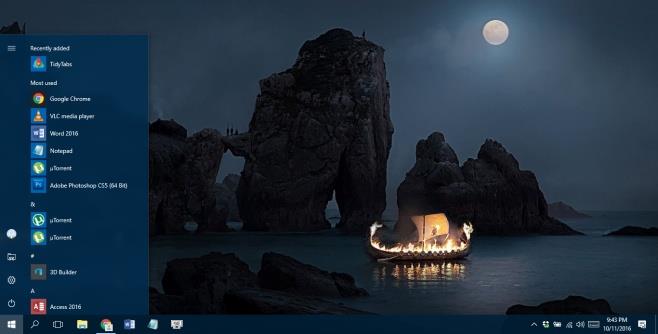
Open op de Windows Insider-build 14942 de app Instellingen en ga naar de instellingengroep Personalisatie. Ga naar het tabblad Start en u ziet de optie 'Verberg app-lijst in het startmenu'. Schakel het in en de lijst met apps wordt verborgen in het Startmenu.
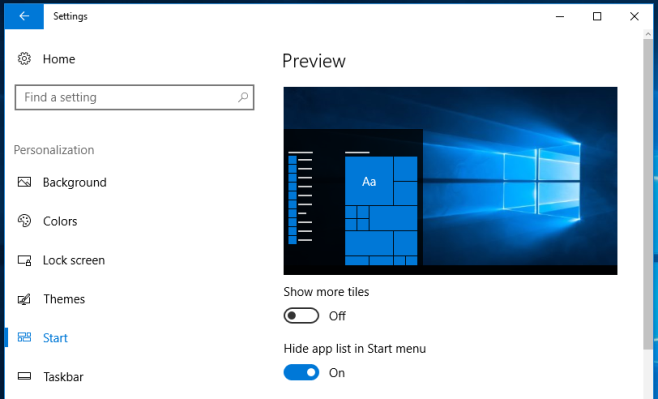
Dit is hoe het startmenu eruit zal zien met de lijst met apps verborgen. We hebben er alle tegels uit gehaald, maar konden de breedte niet verder verkleinen.
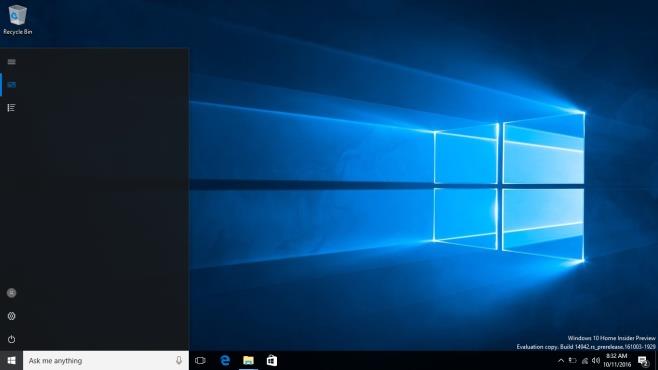
Het nieuwe Startmenu heeft twee weergavemodi waartussen u kunt schakelen. Met twee knoppen bovenaan de linkerbalk kunt u schakelen tussen deze weergavemodi. De kleine hamburgerknop vergroot de linkerbalk. De knop direct eronder is de standaardweergave die de vastgezette tegels toont. Met de derde en laatste knop ziet u een lijst met alle geïnstalleerde apps.
Het startmenu wordt altijd geopend in de vastgezette tegelsweergave. Als u overschakelt naar de weergave Alle apps, wordt de standaardweergave voor het menu Start niet gewijzigd. Wanneer u het sluit en weer opent, keert het terug naar de vastgezette tegelsweergave.
We zouden willen dat de breedte van het Startmenu verder zou worden verkleind. Aangezien dit een preview-build is, kunnen toekomstige builds gebruikers in staat stellen om precies dat te doen. Voor iedereen die Microsoft-feedback heeft gestuurd, is hier een reden om het te vieren. Nu moeten we gewoon wachten tot de functie wordt uitgerold naar de stabiele versie.